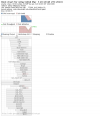Systemladezeit
SliTaz ist schnell geladen! Aber höchstwahrscheinlich haben Sie das superschnelle Laden noch nicht
aktiviert. Um dies zu tun, editieren Sie einfach die Datei /etc/rcS.conf:
FAST_BOOT_X="yes"
Entfernen Sie dbus, hald und slim aus der Variablen RUN_DAEMONS. Das ist alles.
Beachten Sie, dass auf einigen Rechnern FAST_BOOT_X möglicherweise nicht richtig funktioniert.
Wenn Xvesa bzw. Xorg jedoch funktioniert, nachdem Sie diese Funktion aktiviert haben,
können Sie sie eingeschaltet lassen.
Wie wird nun die Ladezeit gemessen? SliTaz protokolliert die Zeit,
die rcS-Kommandoprozeduren zur Ausführung benötigen, in der Datei /var/log/boot-time.
In meinem Fall werden 5 Sekunden angezeigt.
Aber wie kann der gesamten Ladevorgang (einschließlich der Zeiten zum Laden
des Linux-Kerns) grafisch dargestellt werden? Mit SliTaz ist das recht einfach.
Installieren Sie pybootchartgui:
# tazpkg get-install pybootchartgui
Pybootchartgui erstellt dann automatisch ein Diagramm im Verzeichnis /var/log.
Nun editieren Sie einfach die Datei menu.lst für GRUB und fügen init=/sbin/bootchartd hinzu.
In meinem Fall sieht das so aus:
title SliTaz mit bootchart root (hd0,8) kernel /boot/vmlinuz-2.6.30.6-slitaz root=/dev/sda9 init=/sbin/bootchartd quiet
Hier ist meine Tabelle für Systemladen mit Aktivierung eines WPA2-Drahtlosnetzwerks (unter 10 Sekunden Ladezeit auf einem Klapprechner mit Magnetplatte). Das ist praktisch sofort!!!!
| Qualitätsbericht | |
|---|---|
| Qualität | gut |
| Überprüfung | erforderlich  |
| Priorität | mittel |
| Probleme | |
| Verbesserungsvorschläge | |